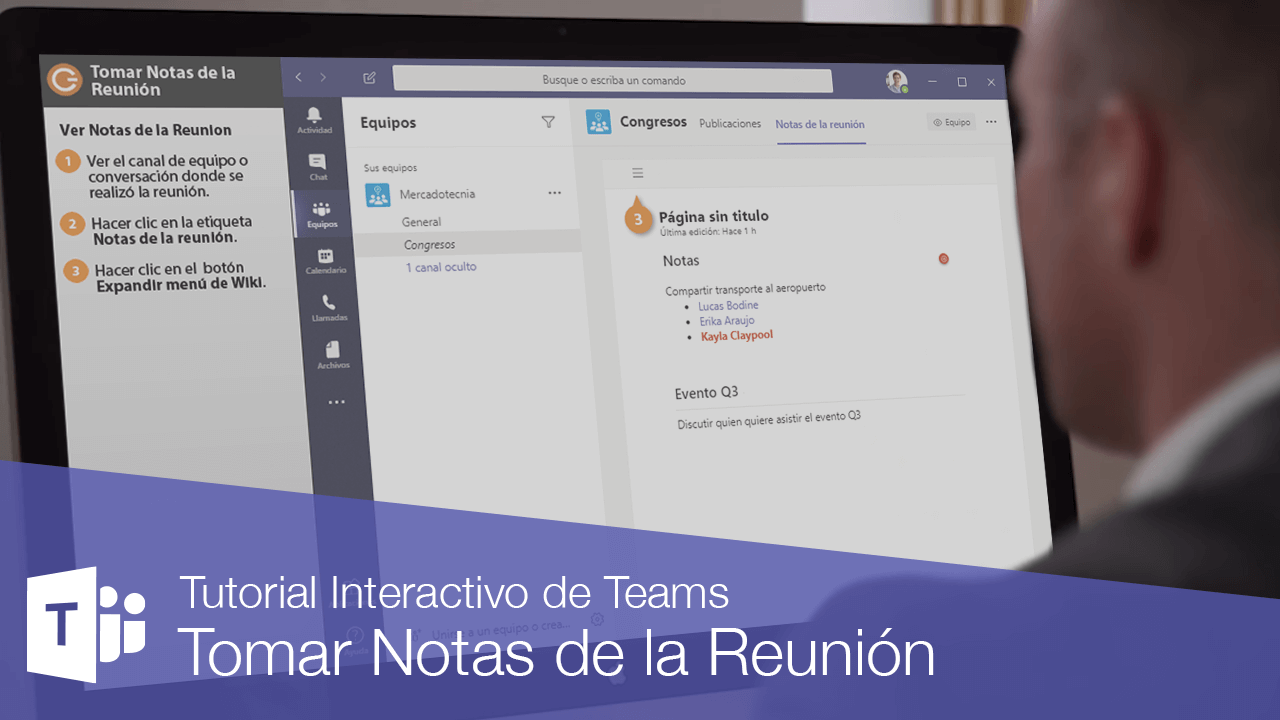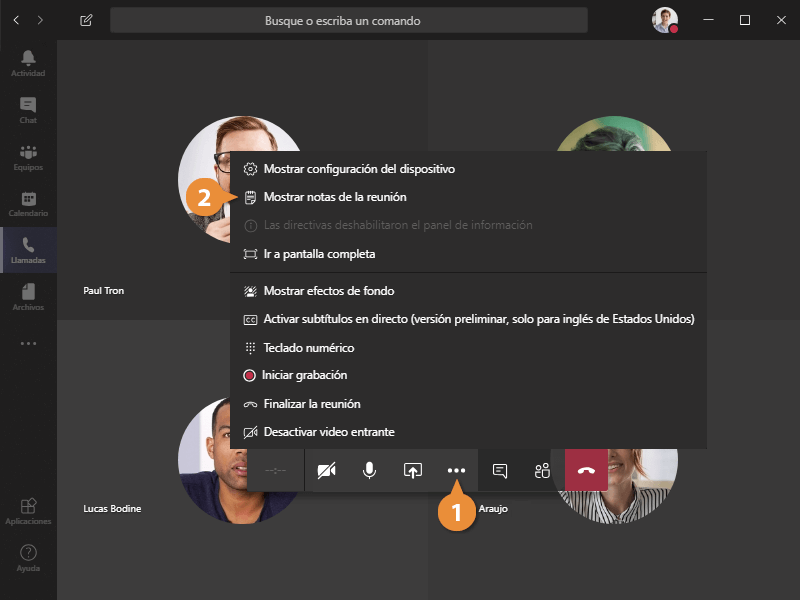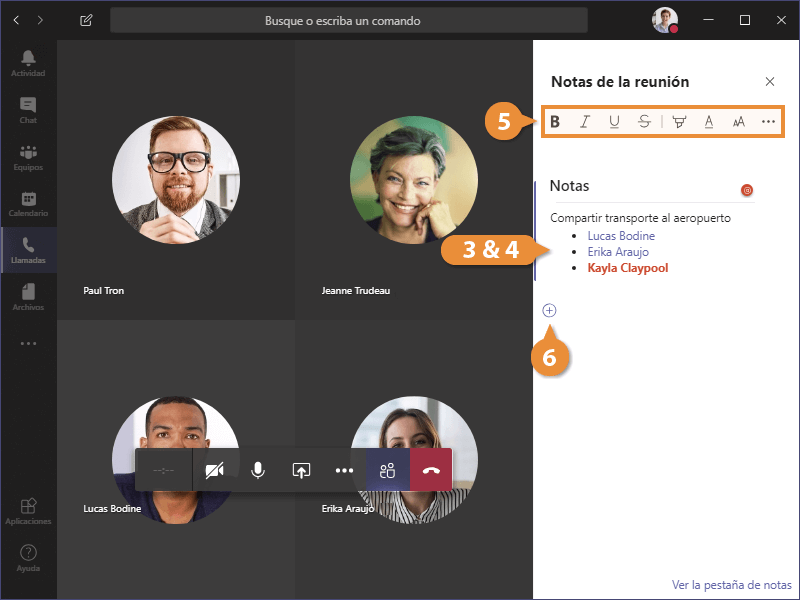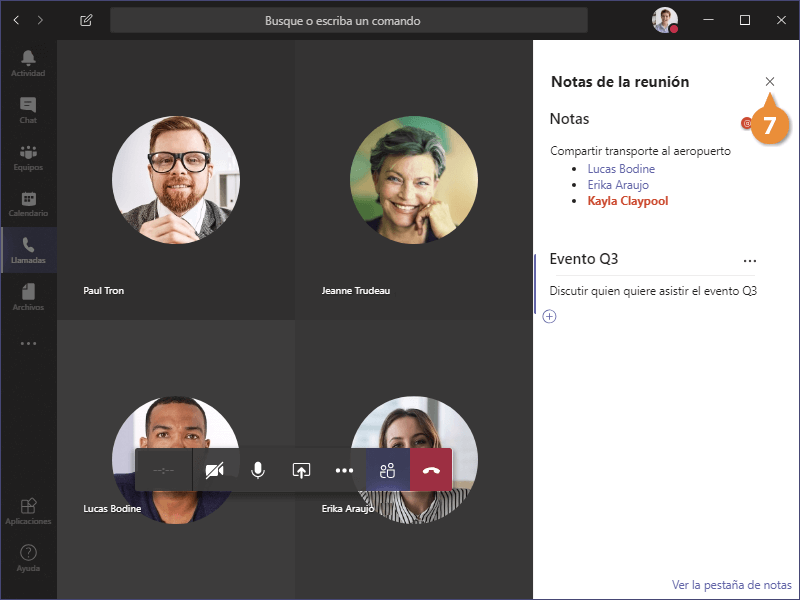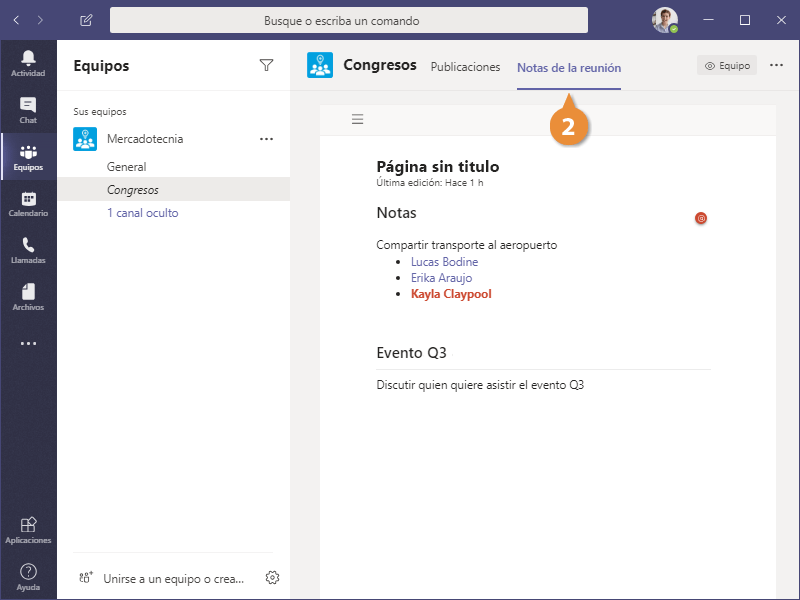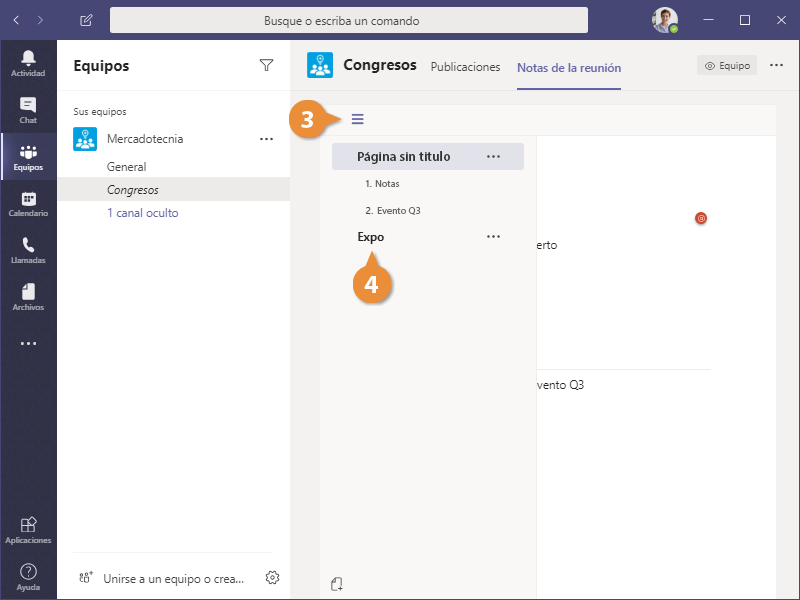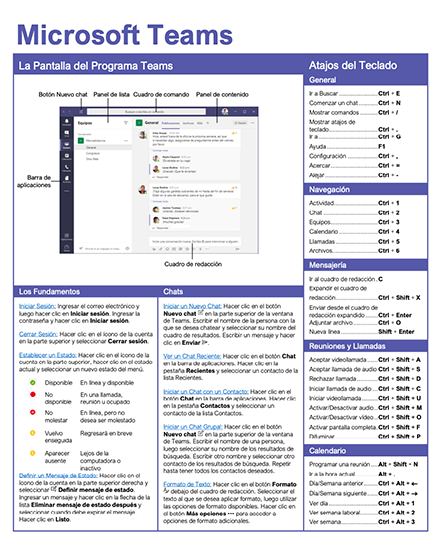Tomar Notas de la Reunión
Cómo Tomar Notas de la Reunión en Microsoft Teams

Teams Features:
-
Interactive bite-sized lessons
-
Get Certified
-
Accurate skill assessments
-
Customizable, LMS-ready content